使用 HubSpot Sales Chrome 擴充套件時,可直接從 Gmail 收件匣為聯絡人建立或記錄銷售活動。這包括建立或記錄備註、電子郵件、通話、任務和會議。如果您是擁有指定Sales Hub 或Service HubProfessional 或 Enterprise席位的使用者,您也可以將聯絡人加入序列。
如果您是超級管理員,您可以選擇將您的帳戶加入Gmail測試版中的改進聯絡人側欄。 瞭解更多關於使用HubSpot Sales Chrome 延伸功能的聯絡人檔案。
在聯絡人檔案中建立或記錄活動
- 導覽到您的 Gmail 收件匣。
- 在 Gmail 收件匣的右側邊欄功能表中,按一下sprocket 鏈輪圖示。 這將會在 Chrome 瀏覽器的右側面板中開啟 HubSpot Sales 延伸功能。
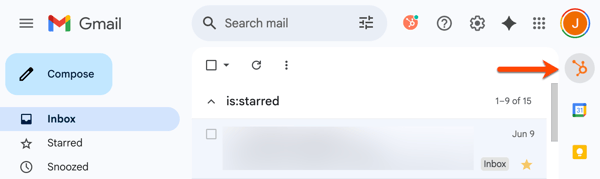
- 在右側面板中,搜尋或選擇 聯絡人。
- 在右上方,按一下 您要建立或記錄的活動 圖示 。
- 一旦您建立或記錄了活動,該活動就會出現在聯絡人資料中的聯絡人活動,以及 CRM 中的聯絡人記錄。

Connected Email